电脑进不了桌面怎么重装系统win7
- 分类:Win7 教程 回答于: 2022年08月15日 10:20:55
当使用的win7系统出现了故障,导致电脑进不了系统时,也不能进安全模式修复解决的话,我们可以考虑重装系统win7解决。那么电脑进不了桌面怎么重装系统呢?下面我就给大家演示下详细的电脑进不了桌面怎么重装系统教程。
工具/原料:
系统版本:win7
品牌型号:联想ThinkPad T450s
软件版本:小白一键重装系统12.6.49.2290
方法/步骤:
1.下载安装小白一键重装系统并打开,单击【制作系统】。插入准备好的u盘,单击【开始制作】u盘启动盘。
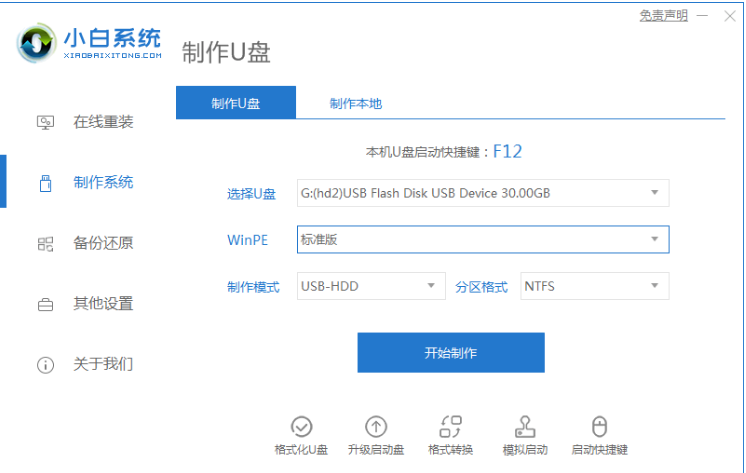
2.选择win7系统,单击【开始制作】。
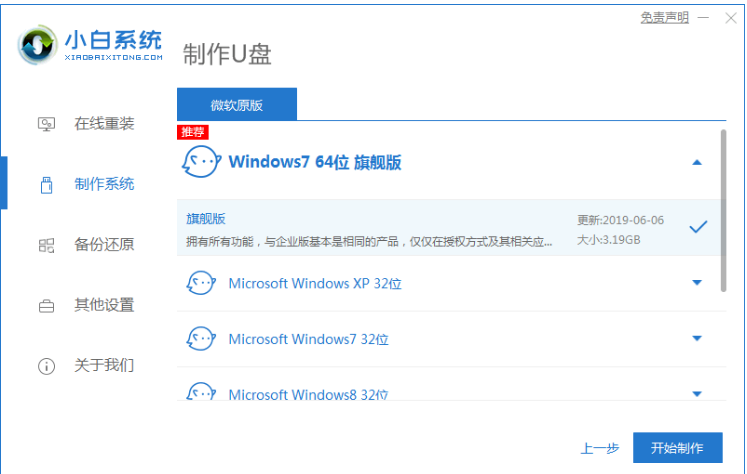
3.正在下载选择好的资源,已经安装所需要的环境等等。
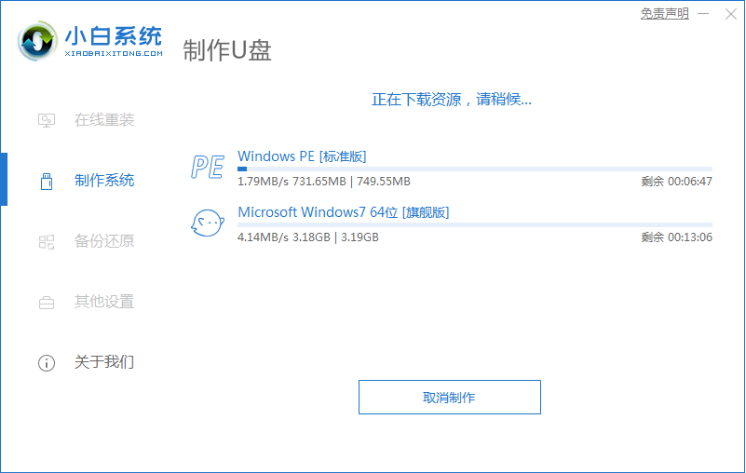
4.启动盘制作好了之后。单击【快捷键大全】预览电脑品牌的启动热键。
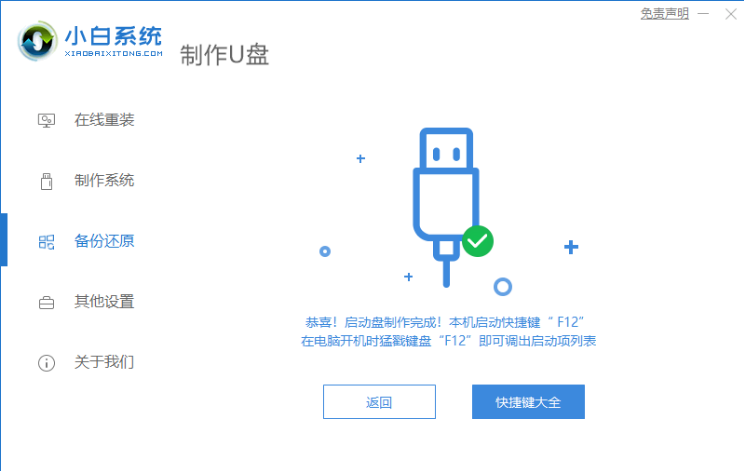
5.重启电脑进入pe系统,系统自动开始安装系统。
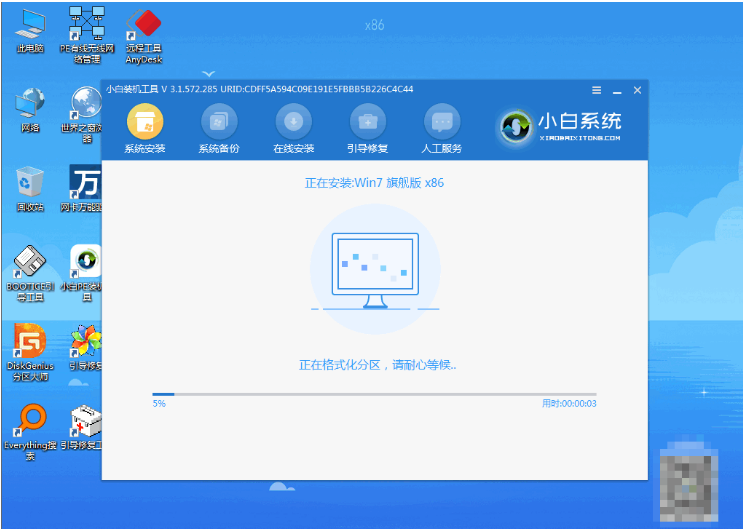
6.此时进入引导修复之后,点击确定按钮。
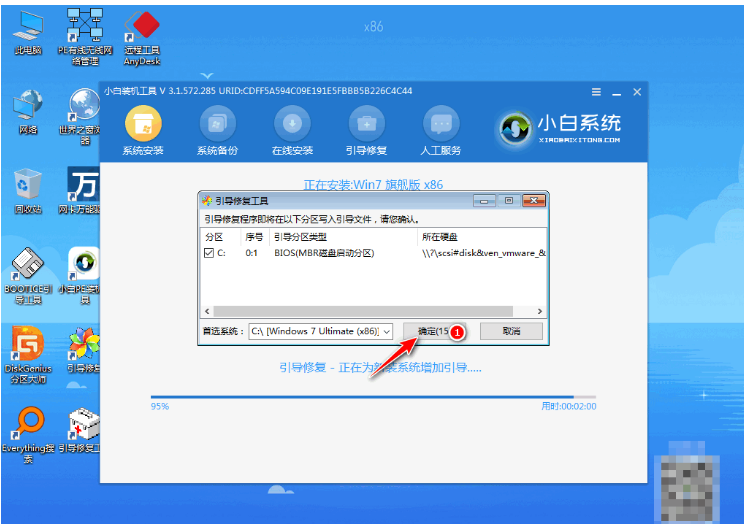
7.系统安装完成之后,等待电脑重启进入部署工作。
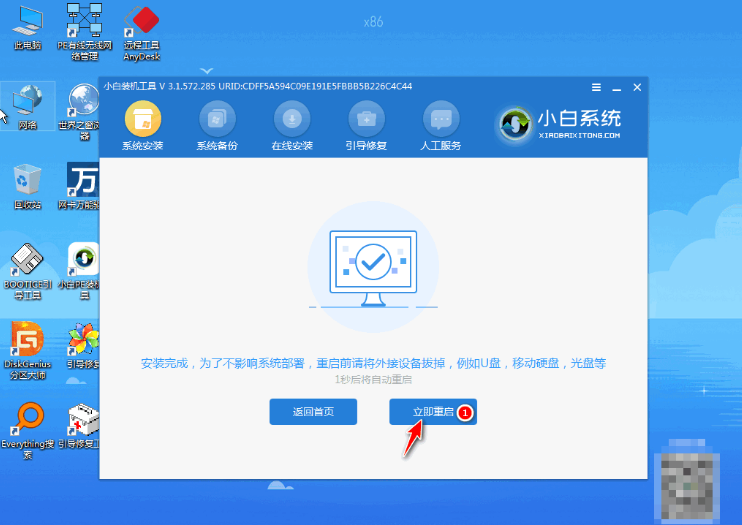
8.部署完毕之后,就会进入全新的系统桌面,重装系统win7就完成啦。

总结:
上述就是电脑进不了桌面怎么重装系统教程啦,希望对你们有所帮助。
 有用
26
有用
26


 小白系统
小白系统


 1000
1000 1000
1000 1000
1000 1000
1000 1000
1000 1000
1000 1000
1000 1000
1000 1000
1000 1000
1000猜您喜欢
- 电脑本地连接受限制或无连接,小编教你..2018/02/09
- windows 7 激活系统图文教程2017/06/18
- 开不了机重装系统win7能重装成功吗?..2021/07/05
- 华硕winDOWS7旗舰版安装的方法..2022/01/06
- 记事本在哪里,小编教你查找win8的记事..2018/09/25
- 耳机,小编教你耳机插电脑没声音怎么办..2018/07/31
相关推荐
- u盘重装系统win7教程步骤2022/08/06
- 手机短信删除了怎么恢复,小编教你手机..2018/07/19
- win7纯净系统与原版系统的区别..2023/01/29
- 惠普电脑怎么一键重装系统win7..2023/04/12
- 一键安装操作系统教程2021/08/11
- 驱动器中没有软盘,小编教你win7驱动器..2018/09/29

















